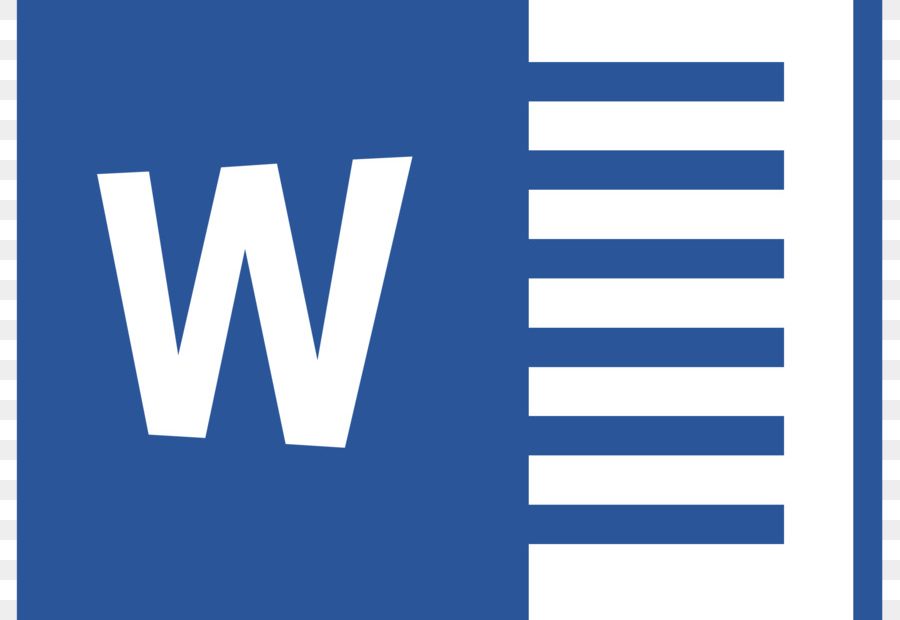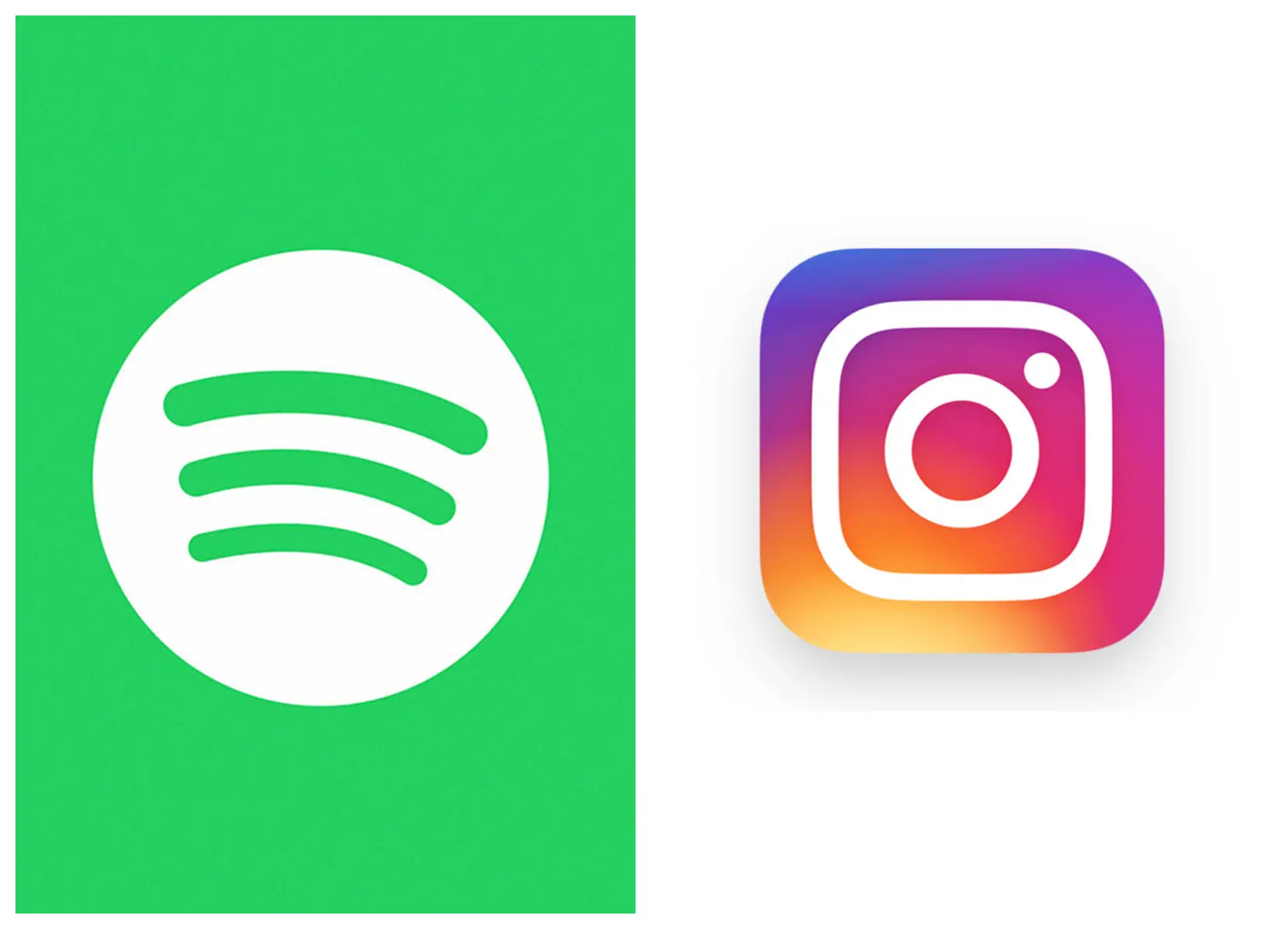¿Qué información encontrarás en este artículo? 👇
Word es una de las herramientas más utilizadas en el mundo, ya sea por profesionales, estudiantes e incluso para asuntos personales.
Debido a que se trata de una increíble opción para resolver todo tipo de requerimientos, o tareas que puedas imaginar.
Ya que consiste en todo un sistema de funciones que te permitirán no solo crear textos, sino imágenes, organigramas, y todo tipo de diseños visuales.
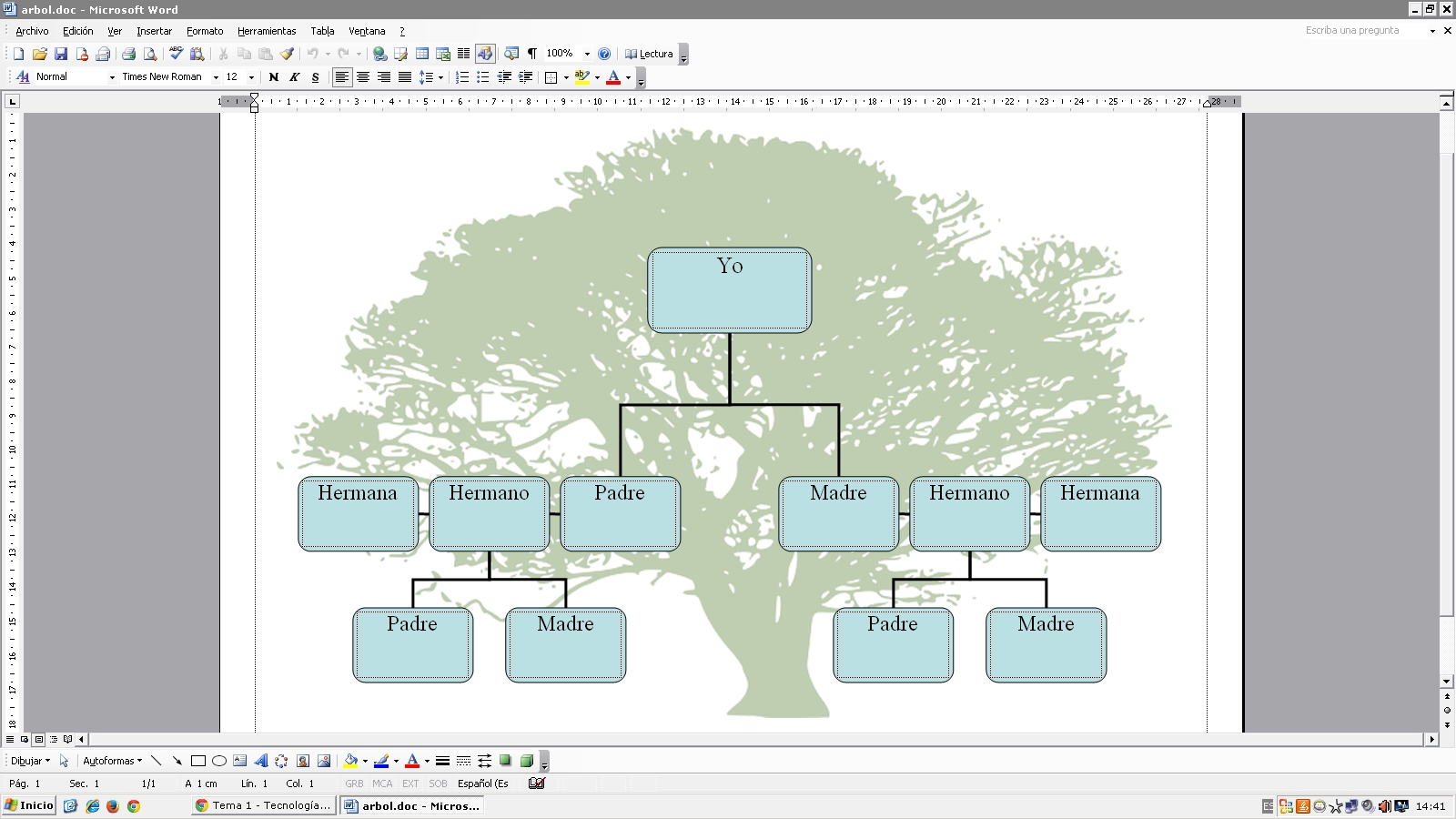
Como folletos, trípticos e incluso ¡Tú propio árbol genealógico!
Este último es sencillo de realizar utilizando el procesador de textos de Word, y podrás descubrirlo con estos sencillos consejos.
Puesto que hemos realizado para ti una guía que te servirá para que puedas hacer un asombroso árbol genealógico.
Sin mucho esfuerzo, y aun así con resultados increíbles ¡Así que quédate con nosotros y descubre cómo lograrlo!
¿Qué es un árbol genealógico?
Un árbol genealógico representa la estructura organizacional de los miembros de una familia, en términos de las relaciones existentes entre ellos.
Se trata básicamente de un diagrama, que permite identificar las distintas generaciones de un grupo familiar a lo largo del tiempo.
Permitiendo identificar el papel de cada individuo en esa familia, ya sea que se trate de un padre, una madre, hijos o hijas, abuelos, entre otros.
Así como las relaciones establecidas entre estos, ya sean de sangre o legales y que configuran la forma en que se ha expandido la familia, agregando miembros cada nueva generación.
El objetivo principal de realizar un árbol genealógico, es conocer quienes nos precedieron, y quienes precedieron a esas personas que estaban antes que nosotros.
Para conocer de dónde venimos, y a quienes de alguna manera han ayudado a dar forma a nuestro núcleo familiar.
¿Puedo hacer un árbol genealógico en Word?
Word es una herramienta muy versátil, que no solo te permitirá crear textos, sino que también llevar a cabo muchas otras tareas.
Incluso un árbol genealógico, debido esencialmente a que tiene funciones increíbles con las cuales podrás agregar, formas, figuras y cualquier clase de gráficos que desees.
Elementos muy útiles que te ayudarán a plasmar la historia de tu familia en un árbol genealógico, rápidamente y de forma muy sencilla.
A continuación te explicaremos todo lo que necesitas saber para crear un árbol genealógico utilizando Word.
Aprende a hacer un árbol genealógico usando Word
Como ya hemos mencionado, un árbol genealógico es un diagrama o representación gráfica de las relaciones entre los miembros de una familia.
Este se presenta de manera organizada y sistemática, para representar lo más fielmente posible cómo se organiza una familia.
Y para lograrlo necesitaras de herramientas que te permitan, crear formas con facilidad, agregar líneas de unión, y todo tipo de elementos visuales adicionales.
Estas herramientas son los gráficos SmartArt y las plantillas de Word, dos increíbles opciones perfectas para hacer tu árbol genealógico.
Gráficos SmartArt
Los Gráficos SmartArt permiten crear representaciones visuales, que sirven para mostrar datos e ideas en forma de diagramas de flujo u organigramas.
Poniendo a tu disposición, múltiples opciones prediseñadas, y permitiéndote a su vez crear diagramas propios o personalizados.
Podrás encontrarlos al ingresar a Word y seleccionar sobre “Nuevo Documento”, una vez que se muestre en la pantalla el documento en blanco, verás la barra superior de herramientas.
Ubica la pestaña “Insertar” y cuando aparezcan las distintas opciones y herramientas de esta sección, podrás visualizar un apartado con el rotulo de “Ilustraciones”.
Allí encontrarás la opción “SmartArt” identificada con el icono de una flecha y un recuadro en blanco.
¿Cómo usar los Gráficos SmartArt para hacer un árbol genealógico?
Ahora que ya sabes que la herramienta perfecta para hacer un árbol genealógico en Word son los gráficos SmartArt.
Te enseñaremos todos los pasos que tienes que seguir para sacarles el mayor provecho a esta sensacional opción de Word.
- Selecciona la opción “SmartArt” en la pestaña “Insertar” de Word.
- Una vez que lo hayas hecho se mostrará un cuadro de diálogo en donde encontraras diferentes tipos de gráficos.
- En la columna ubicada a la izquierda del aviso verás la lista de opciones, en este caso tendrás que elegir “Jerarquía”.
- Al tocar sobre esta alternativa, se mostrarán múltiples alternativas con diferentes tipos y subtipos de diagramas.
- Elige el que deseas, y por supuesto el que más se adapte a la forma que quieras darle a tu árbol genealógico.
- Ya que hayas seleccionado alguna opción, oprime “Aceptar” y automáticamente el grafico escogido aparecerá en el documento.
- Luego podrás ir añadiendo distintos elementos para completar tu árbol genealógico.
Cuando comiences a realizar tu árbol genealógico, podrás probar diferentes opciones.
Que te ayudarán a conseguir una organización clara de los distintos elementos que vayas incluyendo.
Para ello puedes utilizar las herramientas que te ofrecen los gráficos de SmartArt, esta te ayudarán a mejorar tu diseño y te permitirán modificar su formato.
Usarlas es bastante sencillo, ya que una vez que hayas elegido el grafico a utilizar, tendrás que hacer clic sobre el mismo, hasta que aparezca seleccionado.
Esto hará que en la barra superior aparezcan de forma automática dos nuevas pestañas “Diseño” y “Formato”.
Al seleccionar la primera encontrarás diferentes opciones como elegir el diseño del gráfico, cambiar la paleta de colores, agregar una nueva forma o acceder al panel de texto.
Mientras que en la segunda podrás elegir el tipo de letra, el estilo de texto, los efectos de formas, agregar efectos visuales, entre otros.
Plantillas de Word
Otra de las opciones para realizar tu árbol genealógico son las plantillas de Word, se trata de formatos que cuentan con elementos ordenados de forma predeterminada.
Y que permiten que un documento en blanco, asuma un formato anteriormente diseñado, sin necesidad de añadir estos elementos de forma manual.
Estas herramientas resultan de gran utilidad, debido a que existen muchísimas plantillas de árboles genealógicos disponibles en la red de forma gratuita.
Estas cuentan con un diseño predeterminado, y pueden servirte como guía para crear tu propio diseño.
Pues podrás preservar los elementos originales de la plantillas, o agregar los tuyos, y personalizarlas a tu gusto.
Algunas de estas plantillas para árboles genealógicos, incluyen diseño clásicos, otros más animados y creativos, e incluso opciones específicas para este tipo de diagramas.
Como es el caso de las plantillas que muestran relaciones entre generaciones, o redes genealógicas centrales que destacan el grupo familiar relevante dentro de todo el sistema de relaciones familiares.
Esta herramienta puede facilitarte muchísimo las cosas, además te permitirá ahorrar tiempo y esfuerzo, al momento de crear tu propio árbol genealógico con Word.
Formas prediseñadas
Finalmente tenemos las formas prediseñadas de Word, este es un método que puede resultarte bastante útil, al momento de crear tu árbol genealógico.
Sin embargo, debes tener en cuenta que a diferencia de los gráficos SmartArt y las plantillas.
Optar por esta opción implica un proceso menos automatizado.
Ya que serás tú, quien deba ubicar todas las formas, y distribuirlas de forma organizada alrededor de todo el árbol genealógico.
Por lo que es recomendable que utilices esta alternativa, cuando no hayas encontrado un gráfico prediseñado, o una plantilla que se adapte a tus necesidades.
Utilizar las formas prediseñadas de Word para crear tu propio árbol genealógico es muy fácil, solo tendrás que seguir estos pasos:
- Abre Word y selecciona “Documento en blanco”.
- Ahora haz clic sobre la pestaña “Insertar”, aparecerán una serie de opciones y tendrás que seleccionar “Formas”.
- Allí podrás elegir las distintas formas que quieras añadir, elige una e insértala en el documento, manténla seleccionada para modificar su tamaño y color, así como otras opciones de diseño.
- Sitúa la forma en la página en el lugar que consideres adecuado, y agrega otra forma en la que incluyas el nombre, o cualquier otro dato de ese miembro de la familia.
- Selecciona las formas que hayas elegido para identificar a los miembros del árbol genealógico, y duplícalas en la página tantas veces, como miembros del árbol hayan.
- Una vez tengas todas las formas necesarias, ordénalas según su relación y jerarquía, luego nuevamente en “Formas”, agrega flechas o líneas para indicar los parentescos.
- Organiza el árbol como mejor te parezca, agrega los elementos que desees utilizando las formas prediseñadas y finaliza guardando la presentación.
Esta alternativa te permitirá añadir elementos como fotografías.
E incluso animaciones haciendo de tu árbol genealógico, una creación dinámica y muy creativa.
De esta forma obtendrás un resultado acorde a tus necesidades, y podrás imprimirle tu huella personal.
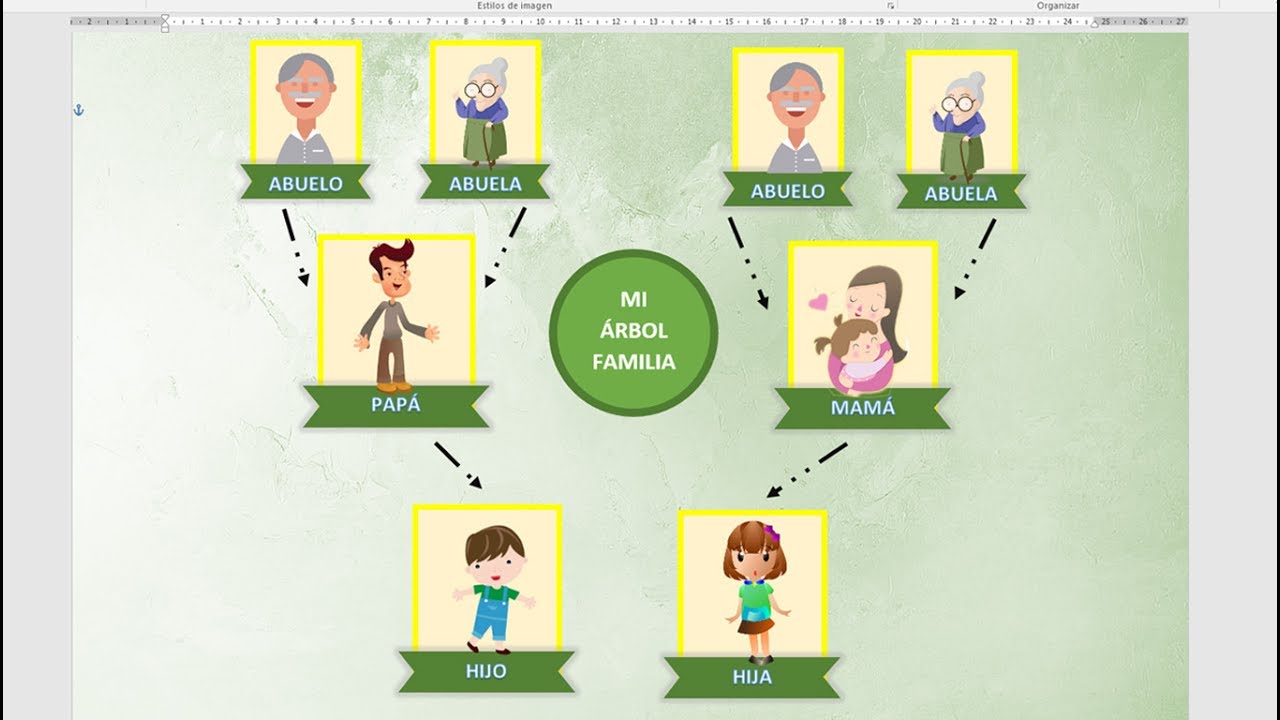
Si necesitas hacer un árbol genealógico, puedes utilizar el procesador de textos de Word y lograrlo en un santiamén.
Pues tal y como te lo hemos mencionado anteriormente, existen tres increíbles herramientas en Word que te ayudarán:
Los gráficos SmartArt, las plantillas prediseñadas, y las formas prediseñadas.
A las cuales podrás sacarles el mayor provecho, solo si sigues todas las indicaciones de nuestra guía para crear un árbol genealógico usando Word.
¡Anímate a probar todos nuestros consejos y descubre todo lo que puedes hacer con este programa de Windows!